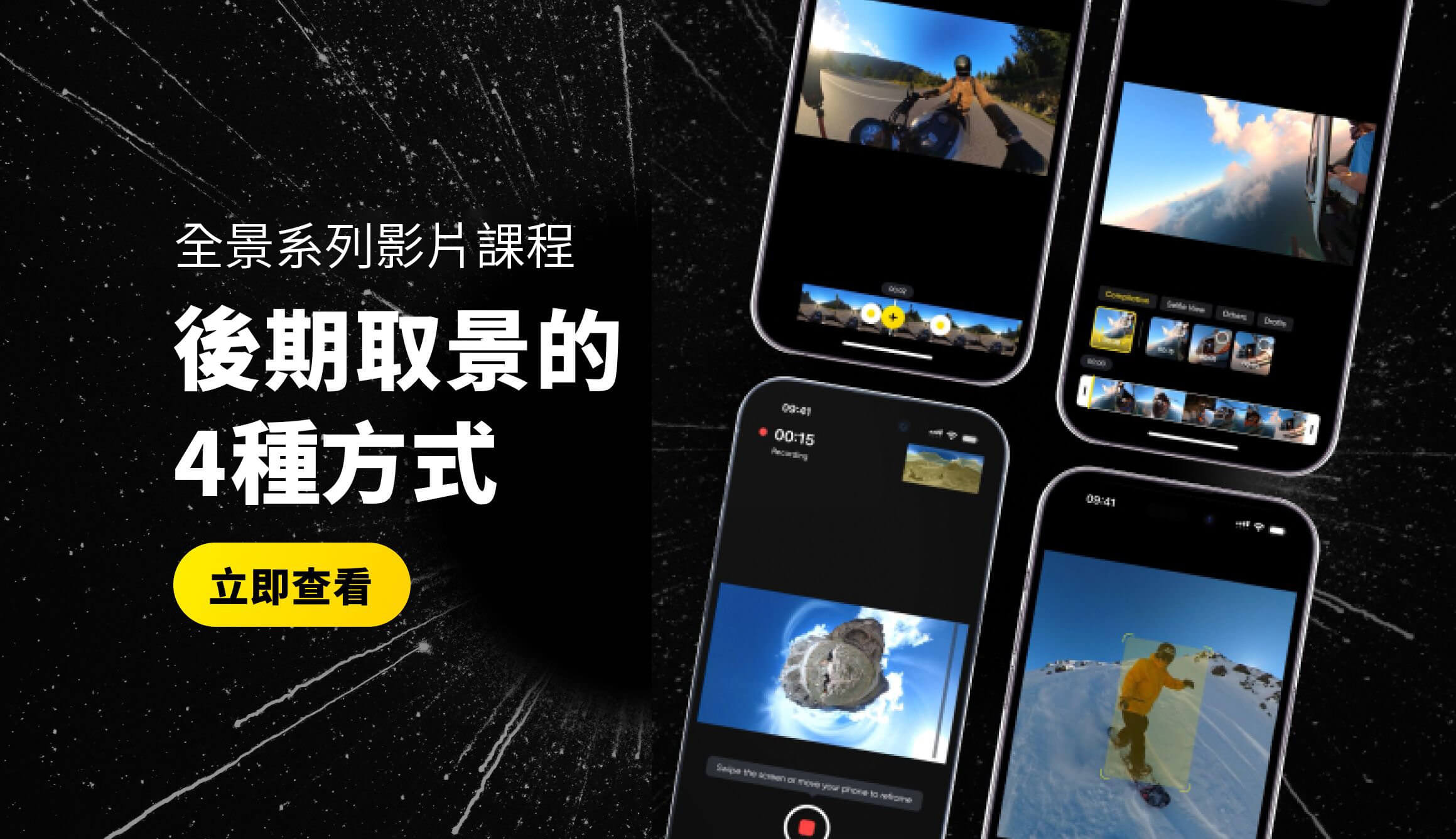Insta360【全景相機課堂】導出設定詳解
當你編輯完素材時,是否不知道如何設定匯出參數? 
本集影片將帶你詳細了解影片匯出的設定選項
平面視訊匯出方法
選擇導出參數
編輯完成後,點選右上角「匯出」進入設定介面
App針對常用平台預設了最優的匯出參數,只要選擇你想分享的平台,就能依照最適合此平台的參數匯出影片
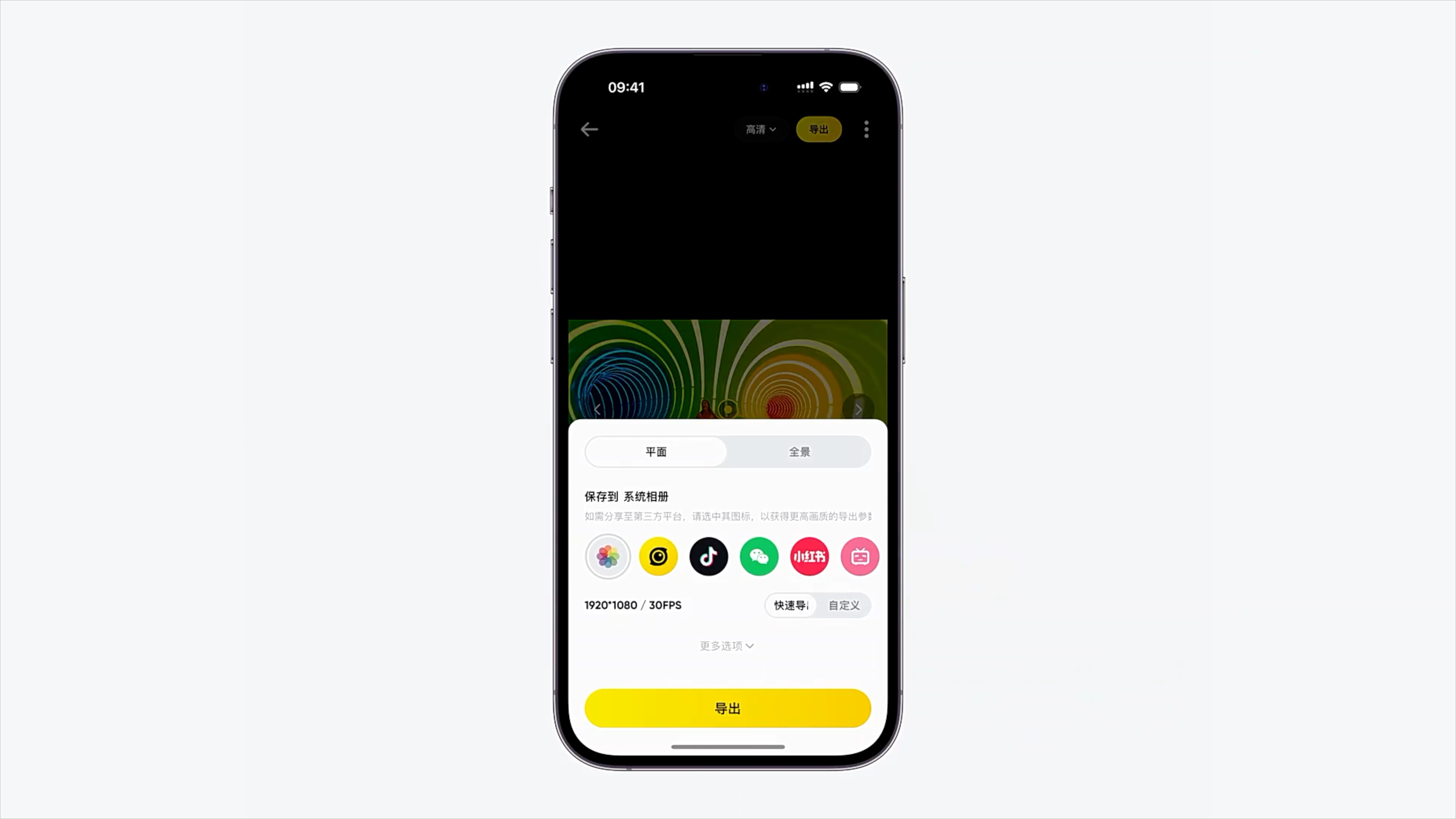
畫面降噪
點選「更多選項」,可以啟用「畫面降噪」功能
啟用此功能可在匯出影片時降低畫面雜訊,適用於夜景影片的降噪處理
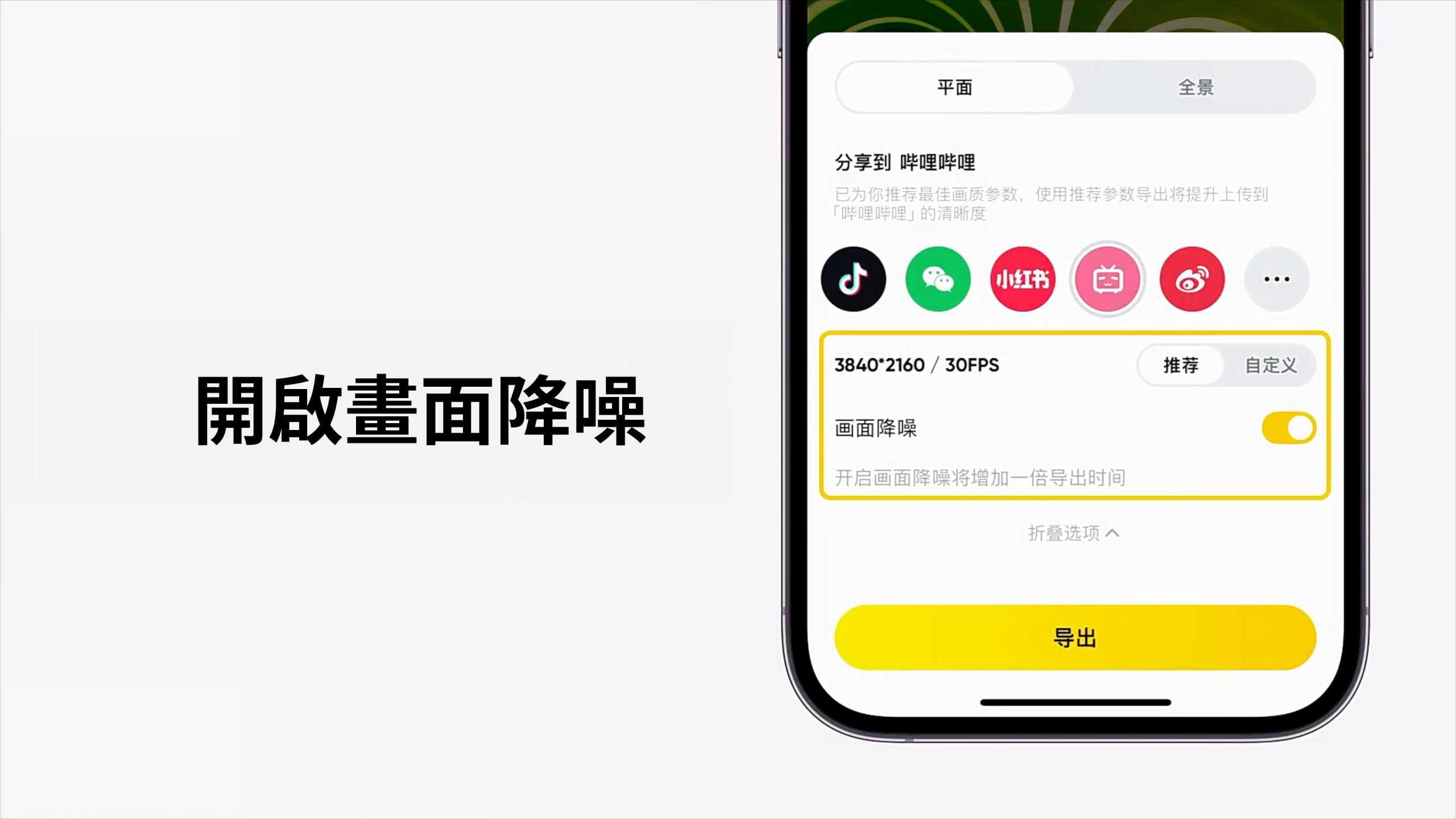
匯出影片
在匯出過程中,確保App始終運行在前台,並避免切換至其他App,以確保匯出流程的穩定性
如果出現允許切換至其他App的背景操作提示,你可以安全地切換。不重啟App的情況下返回導出介面時,斷點續導功能會自動儲存你的導出進度,並繼續導出操作
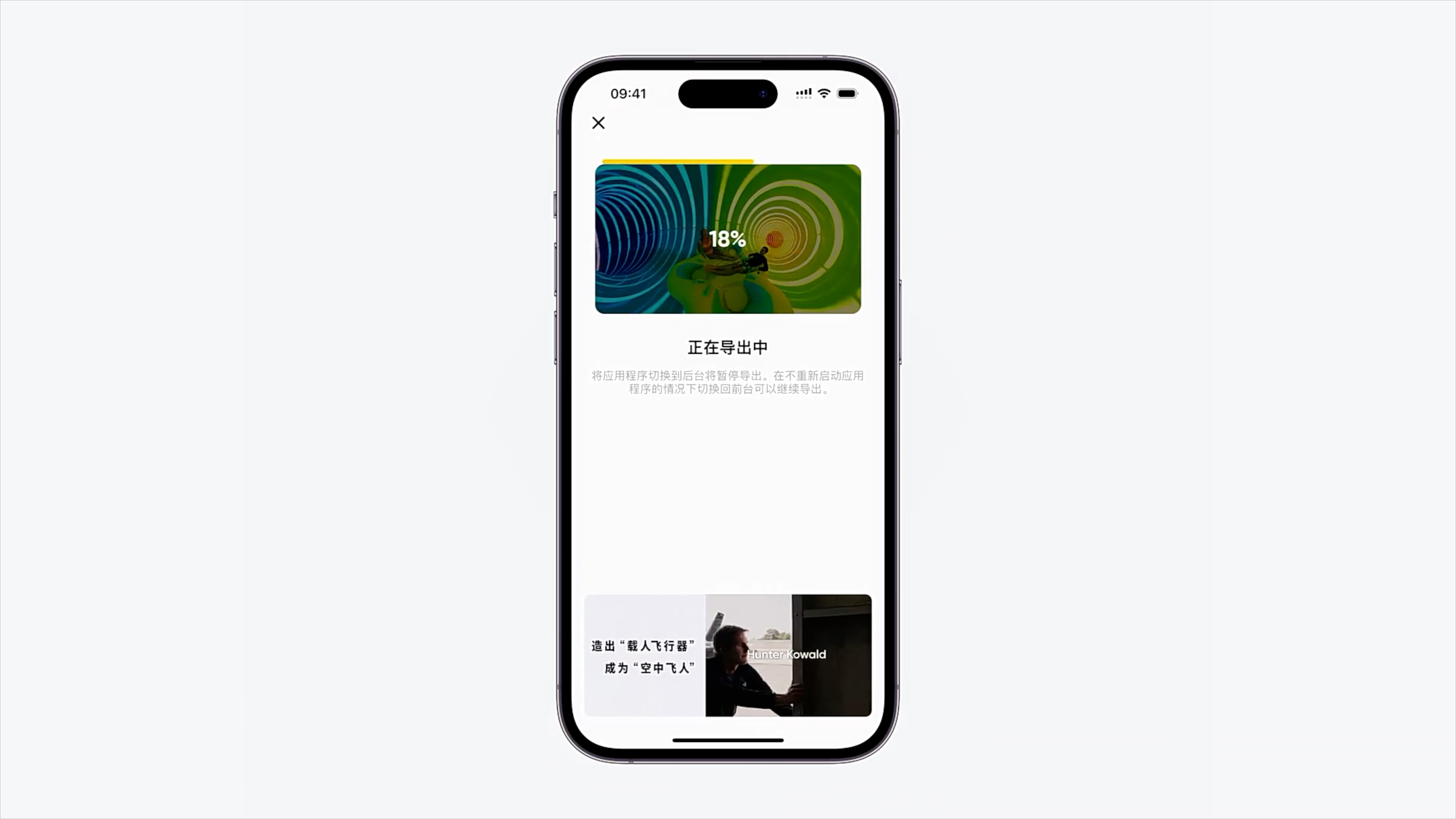
自訂導出設定
對於專業創作者,你可以切換至「自訂模式」,手動選擇影片解析度、幀率以及碼率。
解析度:影響影片清晰度,解析度越高,畫面細節越豐富,反之越模糊
- 通常,1080P解析度已足夠滿足主流網路平台的分享需求
- 如需進行二次剪輯或有更高解析度的分享需求,建議選擇4K解析度匯出。匯出4K解析度影片時,請確保拍攝時的解析度為5.7K或更高

幀率(FPS) :表示影片每秒顯示的畫面數量
- 幀率越高,影片播放越流暢,適合運動場景,並能透過慢動作編輯獲得更佳效果
- 注意:匯出影片的幀率不會超過拍攝時的幀率
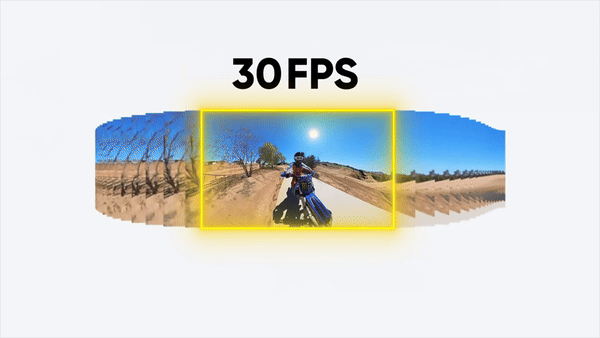
碼率(Mbps) :表示影片的資料量。碼率越高,影片的畫質越清晰,運動模糊現象越少,但對應的文件體積也會更大
- 選擇25Mbps的碼率導出,相當於每秒約3.1MB的資料量
- 125Mbps的碼率導出則每秒約為15.6MB(25Mbps的5倍)
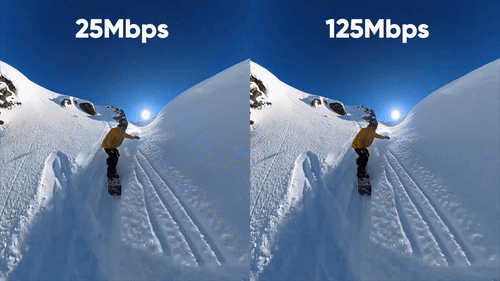
全景影片匯出方法
若想直接在抖音、B站等支援全景視頻的平台上傳全景視頻,或透過手機上的全景視頻播放軟體觀看,可在匯出設定介面切換至「全景」選項,並設定全景視訊匯出參數
建議:建議切換至“自訂模式”,並將解析度和碼率都設為最高,以便獲得最佳的全景影片觀看體驗
注意:匯出的全景影片將不會保留關鍵影格或深度追蹤等視角變更的編輯操作
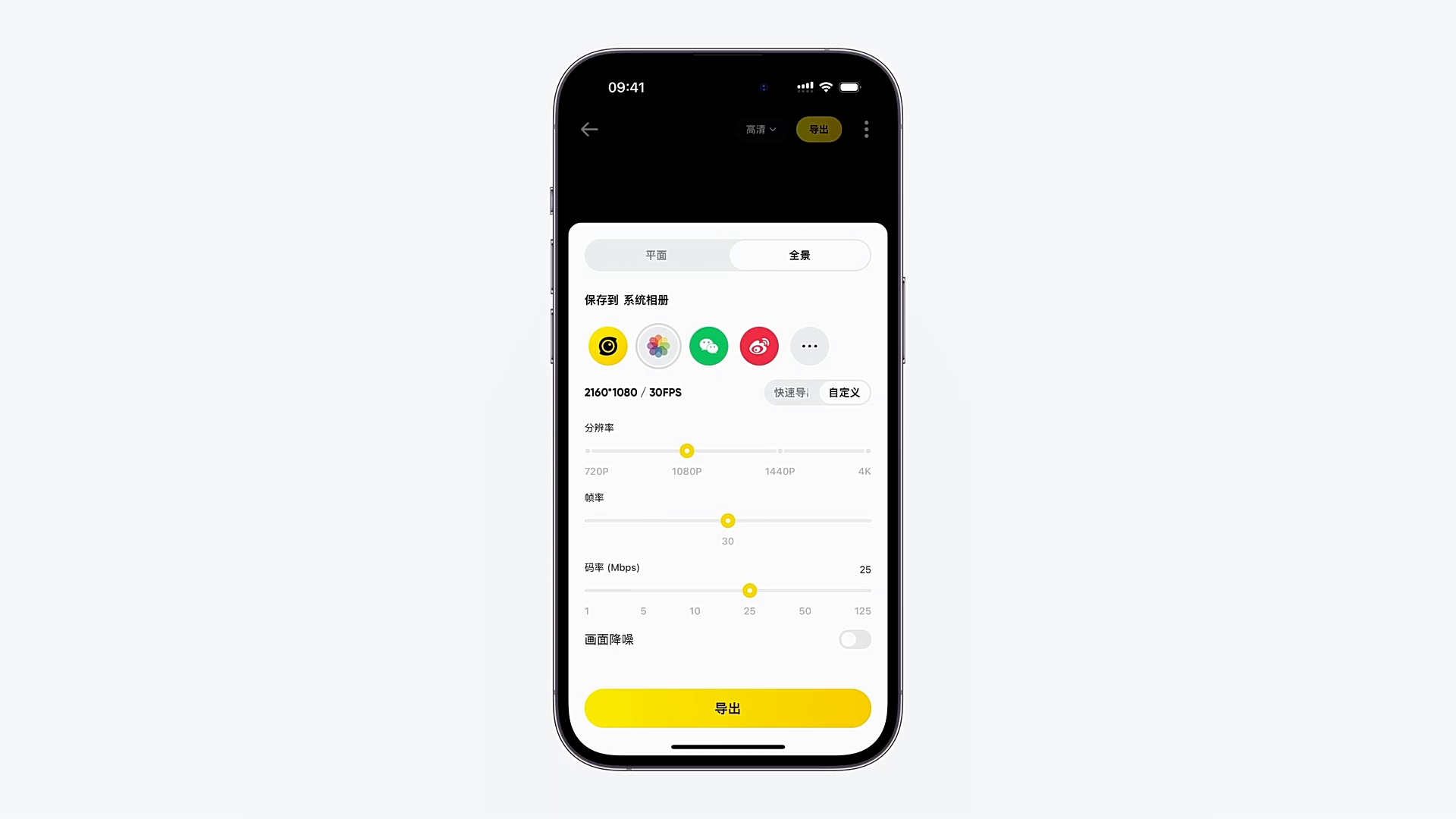
在本期的全景相機課程中,我們一起學習了影片的匯出設置
希望對你有幫助